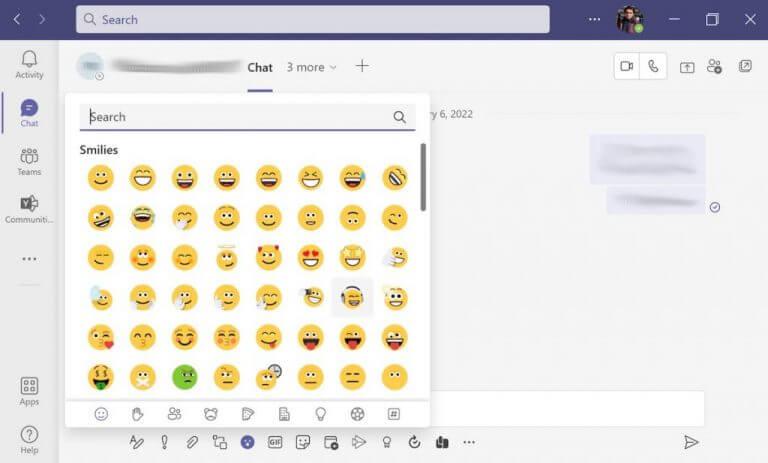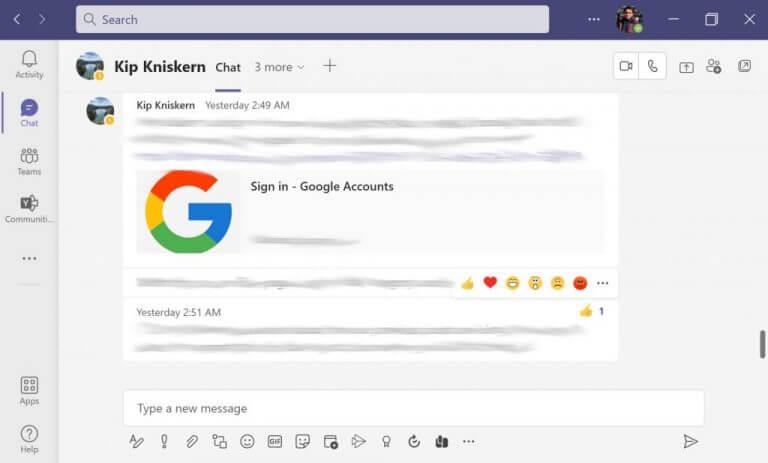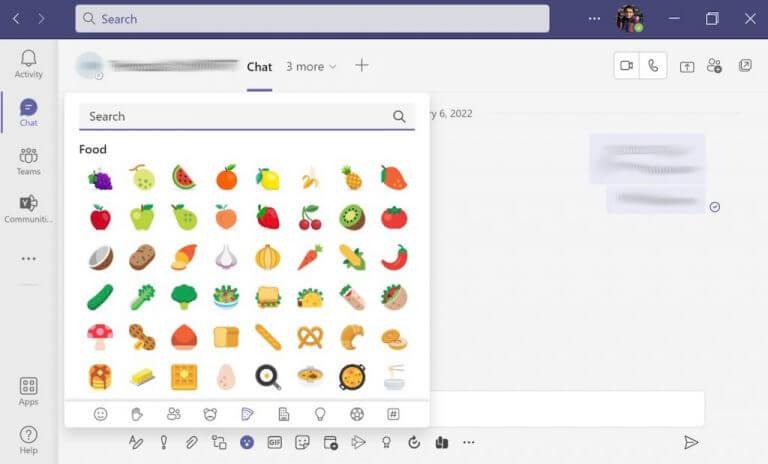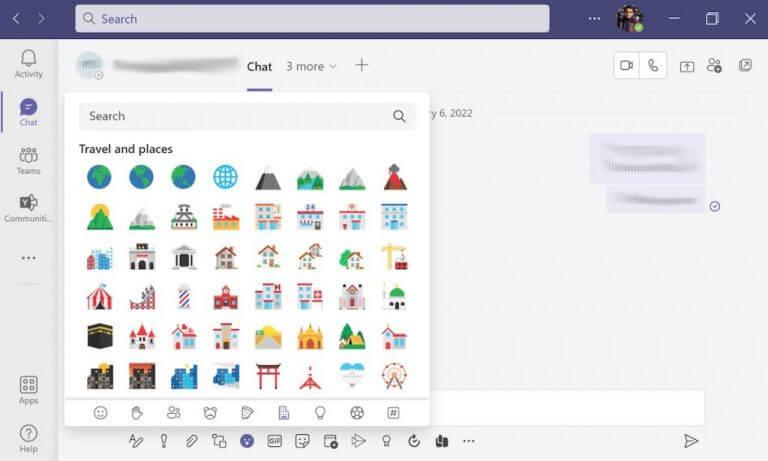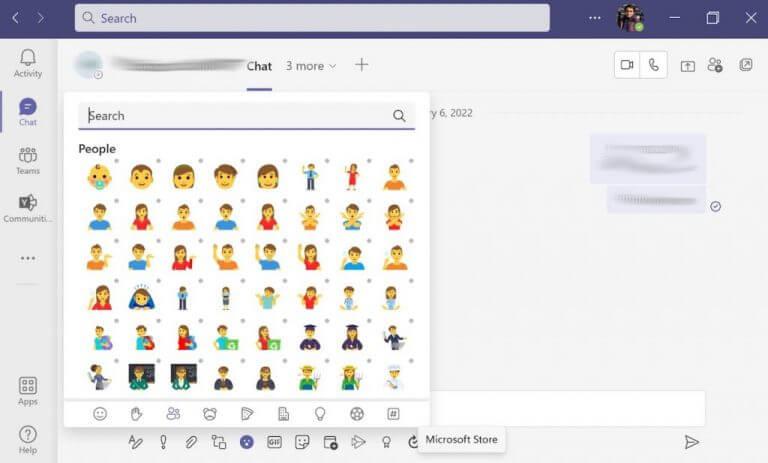A comunicação nunca é fácil. Em nenhum lugar esse fato tem mais água do que quando você precisa se expressar em formato escrito. Felizmente, no que diz respeito às comunicações online, temos emojis para recorrer.
E se você é um Equipes usuário, você será mimado com opções; especialmente desde o momento em que a Microsoft renovou todos os emojis existentes do aplicativo Teams. A seguir, abordamos tudo e qualquer coisa que você pode fazer com emojis em seu aplicativo Teams e manter essas conversas vivas. Então vamos pular direto.
Enviando adesivo no Teams
Como muitas outras plataformas de mensagens hoje, o Teams tornou o uso de emojis um assunto simples. Veja como você usa emojis no Teams:
- Ao enviar uma mensagem, clique em Emoji.
- Você receberá uma lista de emojis para escolher.
- Escolha um emoji específico que melhor descreva suas emoções.
- Clique nele para adicioná-lo à sua mensagem.
O emoji será adicionado à sua mensagem. Tudo o que você precisa fazer agora é pressionar Mandar para que o emoji apareça junto com sua mensagem.
Reagir a bate-papos e mensagens
Além de enviar diferentes emojis em suas mensagens de texto, você também tem a opção de reagir ao texto de seus colegas de equipe. Gostou da opinião compartilhada pelo colega? Passe o mouse sobre o texto até obter uma série de emojis padrão para escolher. Será uma série de Smilies mais usados e o adesivo de polegar para cima.
Clique em um único emoji e sua reação aparecerá instantaneamente para todos verem. Além disso, o remetente do texto será notificado sobre sua reação.
Muito por onde escolher
Em nossa opinião, o que torna o Teams interessante não são apenas os emojis que você pode enviar – quase todos os aplicativos têm esse recurso, mas o fato de você ter uma escassez de opções para selecionar.
Na etapa 1 acima, ao clicar em Emoji você obterá a lista de opções para selecionar. Existem Smilies, como mostrado acima.Mas também existem alguns outros emojis: Gestos com as mãos, Pessoas, Animais, Comida, Viagens e Atividades, são algumas das categorias que compõem o recurso emoji do Teams um sucesso.
Envolvendo tudo
Expressar seus sentimentos através da palavra escrita é difícil. Ao usar os emojis fornecidos pelo aplicativo Teams, você pode facilitar o processo (e possivelmente) tornar suas interações mais satisfatórias. Esperamos que essas dicas tenham ajudado você a aproveitar ao máximo o Microsoft Teams. No entanto, não pare por aqui; cobrimos muito terreno para tirar o máximo proveito do Teams.
Perguntas frequentes
Como adiciono emojis a uma postagem ou mensagem?
Você pode usá-los como parte de sua postagem ou mensagem de bate-papo enquanto digita (ou como uma mensagem independente sem texto) – basta clicar no ícone de emoji abaixo de sua mensagem, pesquisar ou navegar pelas opções e selecionar a que deseja. Você também pode digitar o nome do emoji entre parênteses como um atalho para adicionar um emoji do Teams.
Como usar os emojis do Microsoft Teams?
Emoji do Microsoft Teams 1 Abra o Microsoft Teams. 2 Selecione um canal ou conversa de bate-papo. 3 Clique em Nova conversa. 4 Clique dentro do campo de entrada de texto. 5 Clique no botão emoji/smiley para abrir o painel emoji. 6 Clique em um emoji para enviá-lo. 7 No Windows 10, você também pode tocar em Win+. para abrir o painel de emojis do Windows 10 e inserir um emoji dele. Mais …
Como você envia um rosto sorridente no Microsoft Teams?
Abra o Microsoft Teams. Selecione um canal ou conversa de bate-papo. Clique em Nova conversa. Clique dentro do campo de entrada de texto. Clique no botão emoji/smiley para abrir o painel emoji. Clique em um emoji para enviá-lo. No Windows 10, você também pode tocar em Win+. para abrir o painel de emojis do Windows 10 e inserir um emoji dele.
Como usar emojis no Windows 10?
No Windows 10, você também pode tocar em Win+. para abrir o painel de emojis do Windows 10 e inserir um emoji dele. As reações podem ser dadas para mensagens, para reuniões ativas e para arquivos que foram compartilhados.
Como faço para enviar emojis para meus amigos no Facebook?
Enviar um emoji Para inserir um emoji em uma mensagem de chat ou canal: Selecione Emoji abaixo da caixa de mensagem. Na parte inferior da janela pop-up, escolha uma das novas galerias de emojis.
Como usar emoticons secretos do Microsoft Teams?
Você pode usar facilmente os emoticons secretos do Microsoft Teams digitando dois pontos e a letra desse emoji específico. Observação: isso funcionará apenas na versão do Teams Desktop e não no aplicativo Teams Mobile. 1. Pressione a tecla Windows, digite Microsoft Teams e clique em Abrir. 2.
Como inserir GIFs no Microsoft Teams?
Você também pode inserir adesivos, memes e GIFs no Microsoft Teams da seguinte forma: 1. Inicie o Microsoft Teams no seu PC. 2. Abra um canal do Teams ou um tópico de bate-papo. 3A. Clique no ícone GIF na parte inferior. 4A. Em seguida, selecione o GIF desejado. 5A. Ele será inserido na área de texto do chat. Pressione Enter para enviar o GIF.
Como faço para enviar emojis no Microsoft Teams?
Envie um emoji, GIF ou adesivo no Teams. 1 Envie um emoji. Para inserir um emoji em uma mensagem, selecione Emoji abaixo da caixa. Selecione o emoji desejado na galeria de emojis ou faça uma pesquisa por palavra-chave… 2 Envie um GIF. 3 Envie um meme ou adesivo. 4 Procure um meme ou adesivo. 5 Personalize um meme ou adesivo. Ver mais….
Como enviar emojis no Microsoft Teams?
AndroidiOSWindowsMac Para enviar um Emoji, meme ou GIF no Teams, selecione na janela Digite uma mensagem e selecione Emojis, Memes ou GIFs para navegar pelas seleções disponíveis. Para enviar um Emoji, selecione o Emoji que deseja enviar e selecione Enviar .
Como você envia um meme no Microsoft Teams?
Para enviar um Emoji, meme ou GIF no Teams, selecione na janela Digite uma mensagem e selecione Emojis, Memes ou GIFs para navegar pelas seleções disponíveis. Para enviar um Emoji, selecione o Emoji que deseja enviar e selecione Enviar. Para criar e enviar um Meme, carregue sua própria foto ou selecione uma das fotos existentes.
Como faço para enviar um Emoji/meme ou GIF?
Envie um emoji, meme ou GIF.1 Para enviar um Emoji, selecione o Emoji que deseja enviar e selecione Enviar . 2 Para criar e enviar um Meme, carregue sua própria foto ou selecione uma das fotos existentes. Adicione texto ao seu meme e selecione Concluído. Selecione Enviar… 3 Para enviar um GIF, procure o GIF desejado, selecione-o e selecione Enviar .